Tin tức
8 Mẹo hay khi dùng Microsoft Excel, 2 phút là nhớ
Microsoft Excel là công cụ văn phòng phổ biến mà hầu như tất cả mọi người đang sử dụng cho công việc hằng ngày. Tuy nhiên, bạn sẽ đang lãng phí thời gian của mình nếu tiếp tục sử dụng Excel theo thói quen cũ. Thay vào đó, hãy “bỏ túi” 8 mẹo đơn giản sau, nó sẽ giúp bạn tăng năng suất và hiệu quả công việc, đồng thời giúp giảm đáng kể thời gian khi làm việc. Hãy cùng Cho thuê laptop Hà Nội tìm hiểu thông tin chi tiết qua bài viết dưới đây.
Mẹo hay khi dùng Microsoft Excel, 2 phút là nhớ
Microsoft Excel là gì?
Microsoft Excel là chương trình xử lý bảng tính nằm trong bộ Microsoft Office của hãng phần mềm Microsoft được thiết kế để giúp ghi lại, trình bày các thông tin xử lý dưới dạng bảng, thực hiện tính toán và xây dựng các số liệu thống kê trực quan có trong bảng từ Excel.
Do tính linh hoạt và khả năng xử lý dữ liệu cực tốt, Excel đã trở thành một trong những chương trình phần mềm được sử dụng nhiều nhất trong lĩnh vực kinh doanh kể từ khi được ra mắt vào năm 1985.
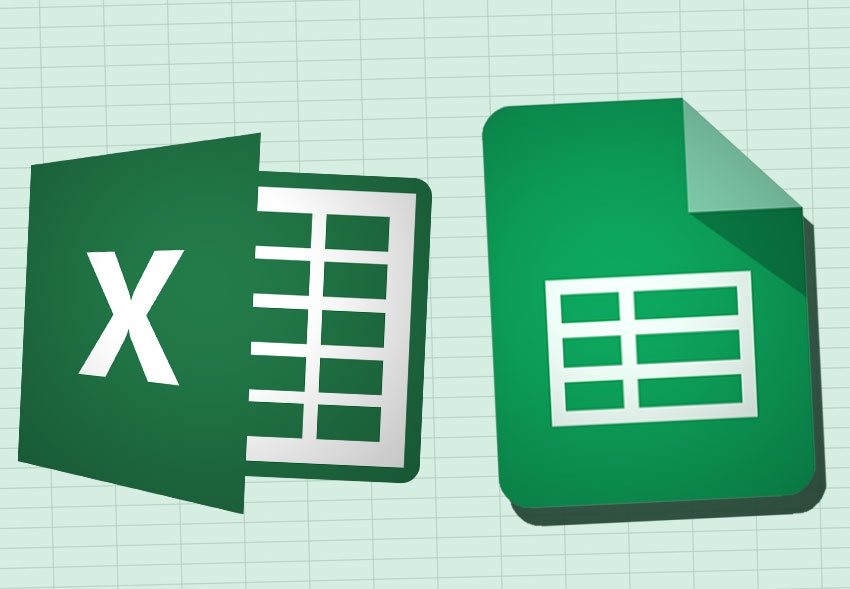
Cấu trúc của một bảng tính trong Excel:
- Bảng tính – Sheet: Mỗi bảng sẽ có hơn 4 triệu ô nên người dùng có thể thoải mái nhập dữ liệu trên đây.
- Sổ tay – Workbook: Thông thường sẽ có 1 – 255 Sheet. Workbook có tác dụng dùng để tập hợp các bảng tính, đồ thị,… mà có sự liên kết với nhau.
- Cột – Column: Là tập hợp nhiều ô được tính theo chiều dọc và có độ rộng mặc định là 9 ký tự. Một bảng tính sẽ có 256 cột và được đánh theo ký tự A, B, C, D, E, F, G,…
- Dòng – Rows: Là tập hợp các ô được tính theo chiều ngang và có chiều cao mặc định là 12.75 chấm điểm. Một bảng tính sẽ có ít nhất là 16384 dòng và được đánh theo ký tự số từ 1, 2, 3, 4, 5,…
- Ô – Cell: Là điểm giao giữa dòng và cột. Mỗi ô sẽ được xác định tọa độ bằng ký tự của cột và số thứ tự của dòng. Ví dụ như A3, D7, E1,…
- Vùng – Range: Đây là tập hợp của nhiều ô và được xác định bằng tọa độ ô đầu và tọa độ ô cuối. Ví dụ: C3:C5, D2: E6,…
Tính năng tuyệt vời của Excel
Excel mang tới vô vàn tính năng tuyệt vời, về cơ bản nó có những công dụng nổi bật sau:
- Nhập và lưu dữ liệu: Bạn có thể nhập dữ liệu vào các trang tính, sau đó lưu lại và khi dùng có thể mở ra.
- Hỗ trợ các công thức để tham gia tính toán: Có rất nhiều công thức để tính toán như: SUM, TODAY, IF,…
- Vẽ biểu đồ: Dựa trên số liệu được đưa ra, bạn có thể vẽ biểu đồ để dễ dàng hơn trong việc đánh giá.
- Tạo và liên kết nhiều bảng tính: Giúp dữ liệu được liên kết chặt chẽ hơn.
- Hỗ trợ bảo mật an toàn: Hỗ trợ người dùng cài password khi mở file.
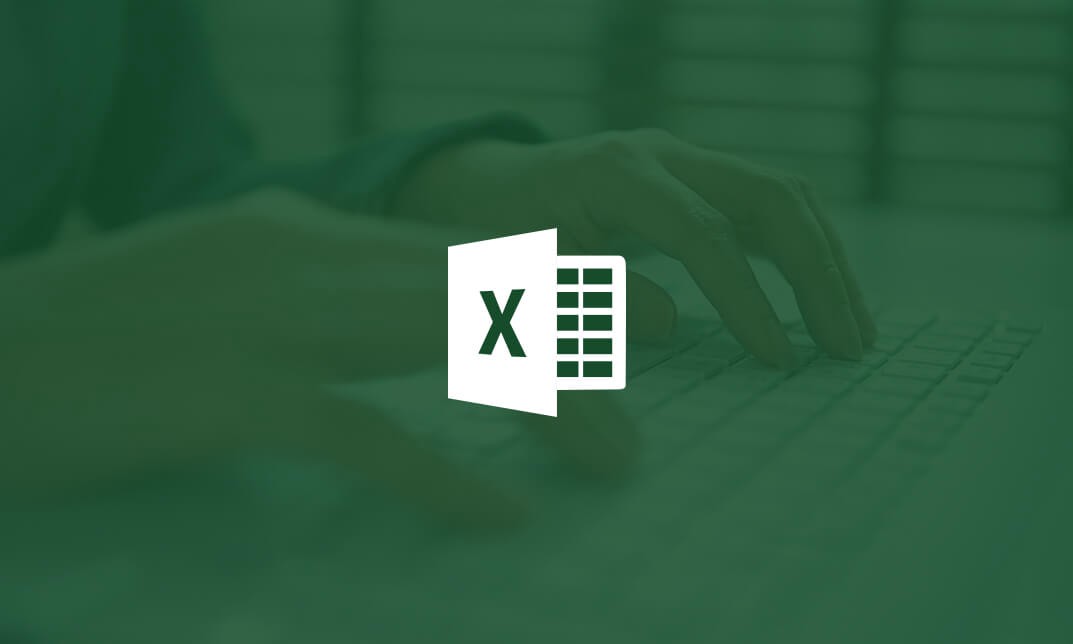
8 Mẹo hay khi dùng Excel mà ai cũng nên biết
- Sử dụng phím tắt: Sử dụng các phím tắt để tăng tốc độ làm việc và giảm thời gian đánh máy, ví dụ như phím Ctrl + C để sao chép, phím Ctrl + V để dán, phím Ctrl + Z để hoàn tác…
- Sử dụng bảng tính để theo dõi và quản lý dữ liệu: Sử dụng bảng tính để theo dõi và quản lý dữ liệu của bạn, ví dụ như danh sách khách hàng, danh sách sản phẩm, báo cáo tài chính…
- Tạo bảng tính chính xác: Đảm bảo rằng bảng tính của bạn được thiết kế chính xác, với các ô được định dạng đúng cách và các công thức tính toán được đặt đúng vị trí.
- Tính toán với các công thức tính toán: Sử dụng các công thức tính toán để tính toán các giá trị trong bảng tính, ví dụ như SUM, AVERAGE, MAX, MIN, COUNT…
- Sử dụng các tính năng của Excel: Excel cung cấp nhiều tính năng hữu ích, ví dụ như lọc dữ liệu, sắp xếp dữ liệu, định dạng điều kiện, PivotTable, chart…
- Sử dụng các mẫu bảng tính và mẫu công thức: Excel cung cấp nhiều mẫu bảng tính và công thức cho bạn để sử dụng và chỉnh sửa.
- Lưu dữ liệu thường xuyên: Đảm bảo rằng bạn lưu dữ liệu của mình thường xuyên để tránh mất dữ liệu không mong muốn.
- Tạo định dạng hợp lý cho bảng tính: Đảm bảo rằng bảng tính của bạn được định dạng hợp lý để dễ đọc và truy cập.
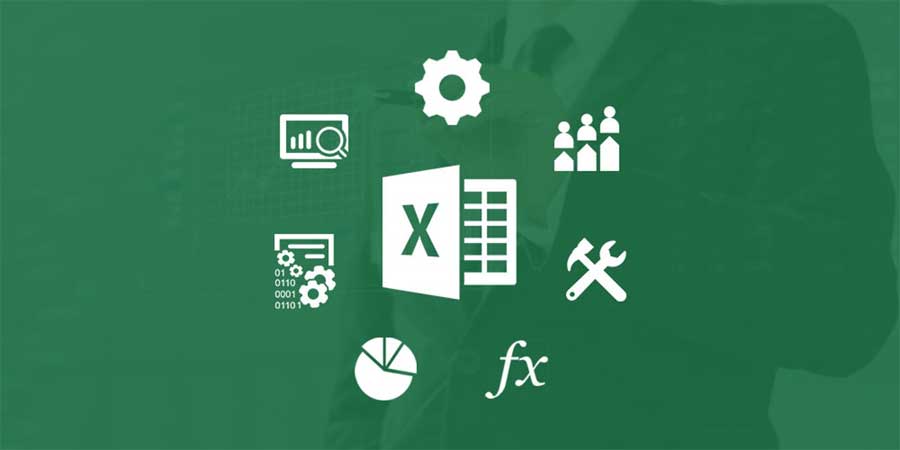
Một số mẹo hay khi dùng Excel khác
Nhóm phím tắt chèn và chỉnh sửa dữ liệu
Phím tắt Undo/Redo
Ctrl + Z: Hoàn tác hành động trước đó (nhiều cấp) – Undo.
Ctrl + Y: Đi tới hành động tiếp đó (nhiều cấp) – Redo.
Làm việc với Clipboard
Ctrl + C: Sao chép nội dung của ô được chọn.
Ctrl + X: Cắt nội dung của ô được chọn.
Ctrl + V: Dán nội dung từ clipboard vào ô được chọn.
Ctrl + Alt+ V: Nếu dữ liệu tồn tại trong clipboard: Hiển thị hộp thoại Paste Special
Phím mũi tên ▽◁▷△: Di chuyển lên, xuống, sang trái, hoặc sang phải trong một bảng tính.
Pg Dn/Pg Up: Di chuyển xuống cuối bảng tính/ lên đầu của bảng tính.
Alt + Pg Dn/Alt + Pg Up: Di chuyển màn hình sang phải/ trái trong một bảng tính.
Tab/Shift + Tab: Di chuyển một ô sang phải/ sang trái trong một bảng tính.
Home: Di chuyển đến ô đầu của một hàng trong một bảng tính.
Ctrl + Home: Di chuyển đến ô đầu tiên của một bảng tính.
Ctrl + End: Di chuyển đến ô cuối cùng chứa nội dung trên một bảng tính.
Ctrl + F: Hiển thị hộp thoại Find and Replace (mở sẵn mục Tìm kiếm – Find).
Ctrl + H: Hiển thị hộp thoại Find and Replace (Mở sẵn mục Thay thế – Replace).
Shift + F4: Lặp lại việc tìm kiếm trước đó.
Xem thêm: 5 Linh kiện quan trọng nhất trong máy tính

